Похожие презентации:
Форматирование текстового документа LaTeX
1. Форматирование текстового документа LaTeX
Практика 42. Общая информация
Цель: научиться форматировать текст, втом числе выравнивать текст, создавать
отступы, сноски, перекрестные ссылки,
библиографические списки.
3. Общая информация
Разметка документаВыравнивание текста:
1. По центру текст можно установить командой center, указанной в
фигурных скобках
\begin{center}
Выравнивание по центру
\end{center}
Можно так же в области декларации указать \centering для
центрирования текста.
Для выравнивания текста по правому краю можно использовать команду
flushright или в области декларации указать \raggedright.
\begin{flushright}
Выравнивание по правому краю
\end{flushright}
4. Подготовка документа
Для выравнивания текста по левому краю можно использовать командуflushleft или в области декларации указать \raggedleft.
\begin{flushleft}
Выравнивание по левому краю
\end{flushleft}
Отступы
Для ручной вставки горизонтального или вертикального отступа
необходимо использовать команду \hspace{<размер>} или
\vspace{<размер>}.
5. Подготовка документа
Вертикальные и горизонтальные отступы можно выставлять следующимобразом:
\vspace{5mm} - мягкий вертикальный отступ (в некоторых случаях
игнорируется, например, если попадает на начало страницы)
\vspace*{10mm} - вертикальный отступ
\hspace{20mm} - мягкий горизонтальный отступ (в некоторых
случаях игнорируется, например, если попадает на конец строки).
Абзац начинается командой \par, которая осуществляет перевод
строки, выполняет вертикальный отступ (величина которого задается
переменной \parskip) и делает для первой строки абзаца отступ от
левого края абзаца (величина которого задается переменной
\parindent).
6. Подготовка документа
Переходы внутри абзаца можно сделать так:\newline - переход на новую строку внутри одного абзаца,
предыдущая строка не растягивается.
\linebreak - переход на новую строку внутри абзаца, предыдущая
строка растягивается по ширине.
\pagebreak - переход на новую страницу, предыдущая растягивается
\newpage - переход на новую страницу
Сноски
Сноска - это примечание, которое содержит дополнения или
пояснения к тексту. В ней могут быть указаны библиографические
сведения (в том числе и ссылка), примечания автора, дополнительная
информация.
Сноску в тексте можно вставить по команде \footnote[number]{text}
где text — текст сноски, а положительное число number - её номер.
7. Подготовка документа
Маркер сноски печатается на месте команды, а текст - внизустраницы.
Если опция number опущена, то сноске присваивается порядковый
номер из счётчика footnote.
Сноски в документе нумеруются подряд на протяжении всей главы
или всего документа (в классе article).
Пример: вставим в следующий фрагмент текста документа
. . . в тени березы. Хорошо, что . . .
сноску:
. . . в тени березы\footnote{Береза – это дерево}. Хорошо, что . . .
Внизу страницы появится сноска «Береза – это дерево», а справа у слова
«береза» порядковый номер сноски.
Команду \footnote можно использовать только для текста или в
minipage.
8. Подготовка документа
Если текст сноски состоит их нескольких абзацев, то нужноиспользовать пустую строку между ними. Нумерация сноски
происходит автоматически в порядке возрастания. Если есть
необходимость изменить номер сноски, то он должен быть указан
как необязательный параметр команды, т.е. в квадратных скобках.
Пример:
Трудности, стоящие на пути к достижению цели\footnote[25]{Ильин
Е.П. Психология воли. СПб.: Питер, 2009, 368 с.}
Можно не указывать номер, как необязательный параметр, тогда
нумерация будет автоматической.
Даже если использовалась команда \footnote с необязательным
параметром, автоматическая нумерация сносок не будет сбиваться.
Например, предыдущая сноска была 3, затем искусственно создана
сноска с номером 25, а следующая сноска будет иметь номер 4.
9. Подготовка документа
Автоматическая нумерация заново на каждой странице в LaTeXe непредусмотрена.
Перекрестные ссылки
В книгах, отчётах и статьях часто встречаются ссылки на отдельные
элементы документа. Команда \label{name} помечает объект, после
которого
установлена команда, меткой name (метка должна быть уникальной).
Например, \section{Глава 1}\label{B_Section1} - пометит раздел в
документе.
Команда \ref{name} печатает порядковый номер объекта,
помеченного меткой name. Для каждого класса объектов ведется
свой счетчик объектов.
10. Подготовка документа
Объектом может быть, например: рисунок, таблица, раздел,подраздел и т.д..
Объекты нумеруются в порядке их появления в документе.
Например, \ref{B_Section1} напечатает порядковый номер раздела
"Глава 1".
Для ссылки на источник литературы используется команда
\cite[]{name} - печатает в квадратных скобках номер или метку
элемента с идентификатором name.
Например, источник литературы задан следующим образом:
\bibitem{B_Gergel} Гергель В.П., Стронгин Р.Г. Основы
параллельных вычислений для многопроцессорных вычислительных
систем. - Н.Новгород, ННГУ, 2001
Команда \cite{B_Gergel} заставит LaTeX вставить в основной текст
ссылку на данный источник в формате: [<Порядковый номер
источника в списке литературы>].
11. Подготовка документа
Список литературыСписок литературы задается окружением:
\begin{thebibliography}{99}
\setlength{\itemsep}{-2pt}
...
\end{thebibliography}
Список литературы оформляется как окружение thebiliography. Оно
имеет обязательный аргумент – номер элемента библиографии,
который займет больше всего места в печати.
Команда \setlength{\itemsep}{-2pt} устанавливает расстояние между
источниками.
12. Подготовка документа
Для автоматической нумерации в тексте ссылок на литературныеисточники, необходимо перед каждым источником в списке поставить
метку \bibitem{метка}, а в тексте обращаться к источнику командой
\cite{метка}.
После компиляции на месте такой команды появится в квадратных
скобках порядковый номер источника в списке литературы.
Каждый источник вводится командой \bibitem. У нее обязательный
аргумент – ваше условное обозначение (любая последовательность
букв или цифр).
В тексте ссылка на источник делается с помощью команды cite. Ее
обязательный аргумент – условное обозначение того источника, на
который вы ссылаетесь.
Например: ссылки на список литературы (например, [1] или [2, с.
10]) \cite{метка книги} или \cite[с.~10]{метка книги}
13. Подготовка документа
Рассмотрим другой пример создания библиографического списка.14. Подготовка документа
Текстовый документ, содержащий список источников:15. Подготовка документа
В результате будет создан текстовый документ, представленный нарисунке ниже:
16. Подготовка документа
Рассмотрим другой пример создания списка литературы.Следующая команда позволяет изменить название
библиографического списка: \renewcommand{\refname}{\Large
Список использованных источников}
Пример оформления списка:
\begin{thebibliography}{7}
\bibitem{Najmark} Наймарк~М.~А. Линейные дифференциальные
операторы. М. : Наука, 1969.
\bibitem{Belman} Белман~Р. Дифференциально-разностные
уравнения. М.
: Мир, 1967.
...
\end{thebibliography}
17. Практическая работа
В результате компиляции будет получен списокисточников, представленный на рисунке:
18. Практическая работа
Задания для самостоятельной работыСоздать LaTeX-документ. Для этого нужно взять любую статью
подобную приведенному ниже примеру. Документ должен иметь следующую
структуру: название, автор, аннотация, введение, основная часть, состоящая из
двух – трех параграфов, заключение и литература. Текст должен содержать
сноски, ссылки, перекрестные ссылки.
1. Отформатировать основной текст следующим образом:
- абзацный отступ - 1,25 см;
- интервал между абзацами - 6pt.
- выравнивание абзаца - по левому краю.
2. Оформление заголовка раздела:
- выравнивание заголовка раздела по левому краю.
19. Практическая работа
- отступ сверху и снизу заголовка раздела - 6pt.- размер шрифта заголовка - 12pt.
3. Оформить ссылки по тексту на источники литературы.
4. Стиль заголовка сделать жирным, по центру, 14 pt.
5. Стиль шрифта текста цитаты - полужирный.
6. Стиль шрифта фамилии автора выполнить курсивом.













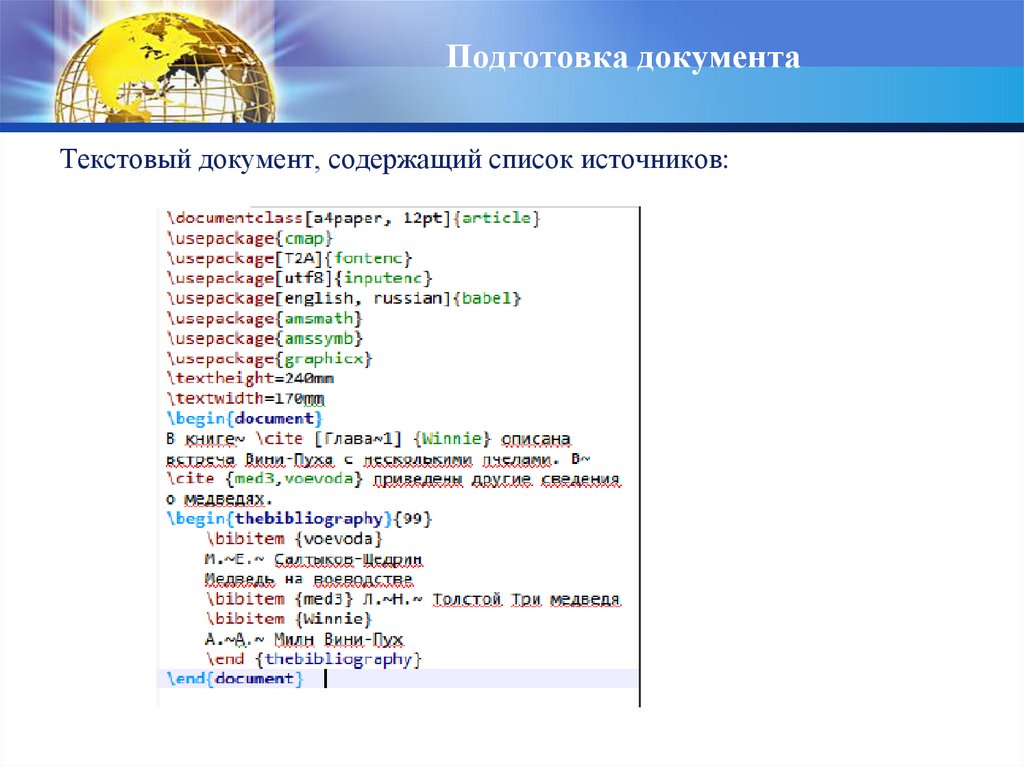
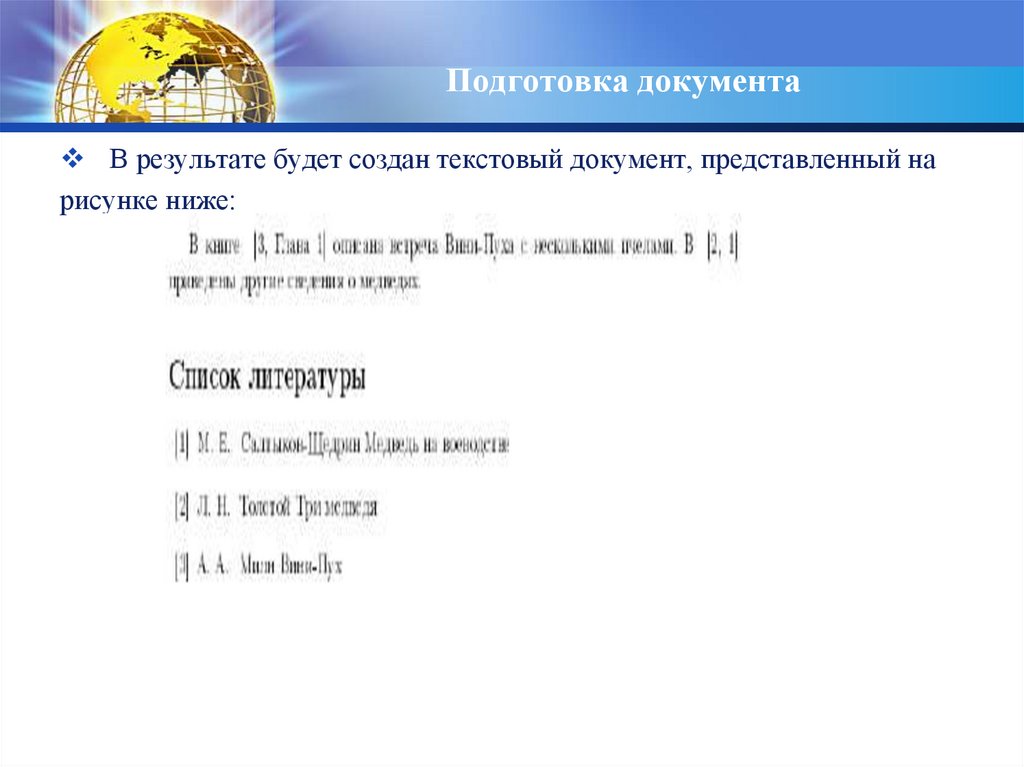









 Программное обеспечение
Программное обеспечение








